Power Automate 「ユーザー プロフィールの取得(Office 365 ユーザー)」アクション
「ユーザー プロフィールの取得(Office 365 ユーザー)」は
Microsoft365のユーザIDやメールアドレスを指定し、
該当するユーザの情報を取得するアクションです。
この記事では、その使い方を紹介します。
利用方法
フローにステップを追加する際に「Office 365 ユーザー」コネクタを選択します。
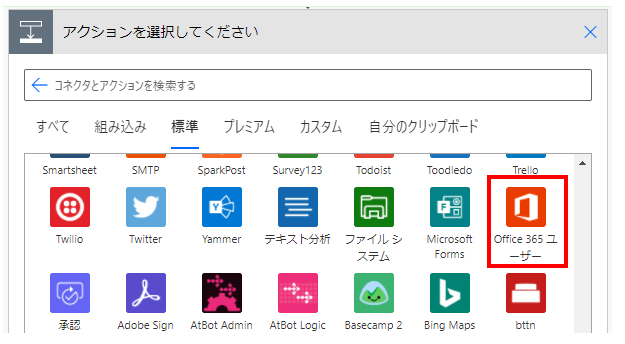
「アクション」より「ユーザー プロフィールの取得」を選択します。
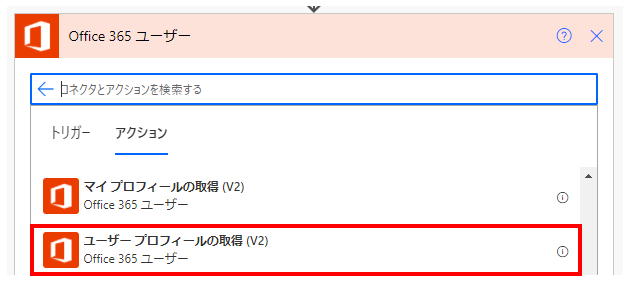
「ユーザー プロフィールの取得」ステップが追加されるのでパラメーターを設定します。

ユーザーにはログインID(メールアドレス)や固有のIDを指定します。
IDは以下のような動的なコンテンツから取得可能です。
| トリガー・アクション | 動的なコンテンツ |
|---|---|
| 「新しいタスクが作成される場合(Planner)」トリガー | ・作成者 ユーザー ID ・割当先のユーザー ID ・割当担当者のユーザーID |
| 「チャネルに新しいメッセージが追加されたとき(Microsoft Teams)」トリガー | ・メッセージ from ユーザー ID ・メンション |
動的なコンテンツ
その後のステップで動的なコンテンツとしてユーザの情報を取得可能です。
(多いので実用性の高いものを抜粋)
実際に登録しているかは組織次第のため有効な項目は少ないかと思います。
| 項目 | 種類 | 説明 |
|---|---|---|
| ID | 文字列 | Office 365 ユーザー IDです。 |
| 表示名 | 文字列 | 項目名の通りです。 |
| 性 | 文字列 | 項目名の通りです。 |
| 名 | 文字列 | 項目名の通りです。 |
| メール | 文字列 | 項目名の通りです。 |
| ユーザープリンシパル名 | 文字列 | 項目名の通りです。 |
| ニックネーム | 文字列 | 項目名の通りです。 |
| 自己紹介 | 文字列 | 項目名の通りです。 |
| 採用日 | 文字列(日時) | 項目名の通りです。 |
| 会社名 | 文字列 | 項目名の通りです。 |
| 事業所 | 文字列 | 項目名の通りです。 |
| 部署 | 文字列 | 項目名の通りです。 |
| 役職 | 文字列 | 項目名の通りです。 |
| 誕生日 | 文字列(日時) | 項目名の通りです。 |
| 国 | 文字列 | 項目名の通りです。 |
| 市区町村 | 文字列 | 項目名の通りです。 |
| 番地 | 文字列 | 項目名の通りです。 |
| 携帯電話 | 文字列 | 項目名の通りです。 |
| 郵便番号 | 文字列 | 項目名の通りです。 |
| 優先する言語 | 文字列 | 項目名の通りです。表記はja-JPなどです。 |
| アカウントが有効になっていますか? | ブール | ・有効…True ・無効…False |
| 勤務先電話番号 項目 | アレイ(配列) | 勤務先電話番号(文字列)のアレイ(配列)です。 |
| 職責 項目 | アレイ(配列) | 職責(文字列)のアレイ(配列)です。 |
| 学歴 項目 | アレイ(配列) | 学歴(文字列)のアレイ(配列)です。 |
| 技能 項目 | アレイ(配列) | 技能(文字列)のアレイ(配列)です。 |
| 以前のプロジェクト 項目 | アレイ(配列) | 以前のプロジェクト(文字列)のアレイ(配列)です。 |
| 興味 項目 | アレイ(配列) | 興味(文字列)のアレイ(配列)です。 |
利用例
Power Automateを効率的に習得したい方へ
当サイトの情報を電子書籍用に読み易く整理したコンテンツを
買い切り950円またはKindle Unlimited (読み放題) で提供中です。

Word-A4サイズ:1500ページの情報量で
(実際のページ数はデバイスで変わります)
基本的な使い方から各トリガー/アクションの詳細な使い方、
頻出テクニック、実用例を紹介。(目次)
体系的に学びたい方は是非ご検討ください。
アップデートなどの更新事項があれば随時反映しています。(更新履歴)
なお購入後に最新版をダウンロードするには
Amazonへの問い合わせが必要です。